WooCommerce에서 날짜 및 시간 쿠폰 일정을 설정하는 방법
게시 됨: 2022-10-12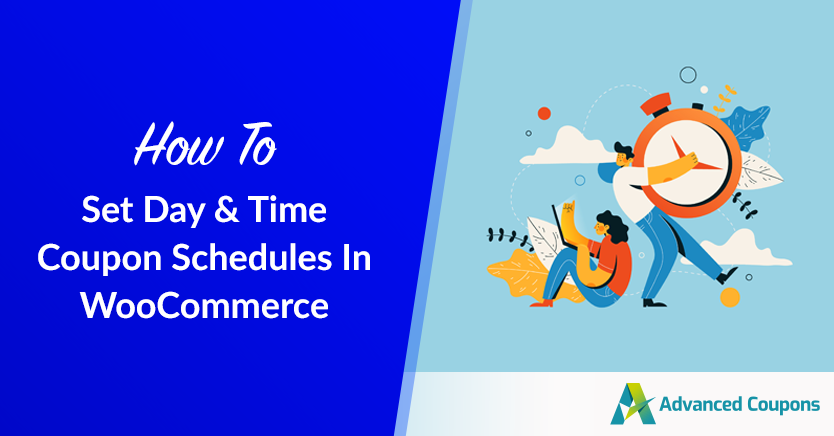
구매 기간이 제한된 제품을 판매합니까? 이벤트 티켓을 판매하거나 제품이 계절에 따라 판매될 수 있습니다. 두 경우 모두 사용자가 하루 또는 주중 특정 시간에만 특정 쿠폰을 사용할 수 있도록 쿠폰 일정을 설정할 수 있습니다.
이렇게 하면 고객이 단기간에 두 번 이상 제품을 구매하는 것을 방지할 수 있습니다. 이는 제품에 만료 날짜가 있는 경우 특히 중요합니다. 마찬가지로 관리 작업을 줄여 매장의 효율성과 생산성을 즉시 향상시킵니다.
이 기사에서는 특정 쿠폰 일정이 있는 이점에 대해 설명합니다. 그런 다음 WooCommerce에서 요일 및 시간 일정을 빠르게 설정하는 방법을 보여 드리겠습니다. 그 속으로 들어가 보자!
요일 및 시간 쿠폰 일정
영업 시간이 다른 비즈니스가 있습니까?
주말에 영업하는 매장이 있거나 특정 시간에 최대 트래픽이 발생하는 비즈니스가 있을 수 있습니다. 상점을 운영 중이고 고객이 필요에 따라 제품을 구매하는 경우 특정 시간 및 요일 쿠폰을 설정하는 것이 도움이 될 수 있습니다.
WooCommerce에서 특정 날짜와 시간에 쿠폰이 활성화되도록 예약하는 것을 일반적으로 날짜 및 시간 쿠폰 일정이라고 합니다. 오늘날 많은 상점 소유자는 고객이 판촉 제안을 더 쉽게 사용할 수 있도록 특정 쿠폰 일정을 설정합니다.
예를 들어, 그들은 당신의 상점을 확인하거나 낮이나 밤의 정확한 시간에 돌아올 필요가 없습니다. 대신 그들이 원할 때 쿠폰을 사용할 수 있고 제품에 대한 비용을 절약할 수 있습니다!
요일 및 시간 쿠폰 일정의 이점
소매 상점이 있고 WooCommerce 사이트를 운영하는 경우 고객에게 가능한 한 많은 쇼핑 방법을 제공하고 싶을 것입니다.
요일 및 시간별 프로모션에 대한 쿠폰 코드는 사용량이 적은 시간에 더 많은 트래픽을 유도하여 사용량이 많은 시간에 등록에 응답하는 데 모든 시간을 소비하지 않도록 하는 좋은 방법입니다.
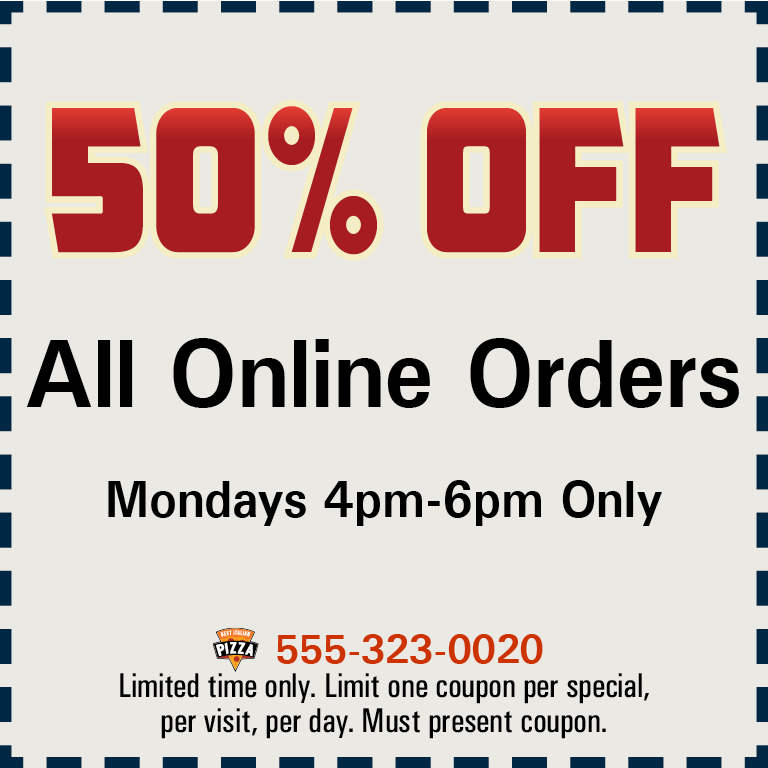
쿠폰 코드는 전자 상거래 상점에서 수익을 창출하는 가장 인기 있고 저렴한 방법 중 하나입니다. 쿠폰은 판매를 늘리는 데 도움이 될 뿐만 아니라 방문자가 다른 방법보다 더 많이 구매하도록 유도하여 평균 주문 가치를 높일 수 있습니다.
그러나 온라인 상점에서 하나 또는 여러 개의 쿠폰 코드를 실행하는 것만으로는 충분하지 않습니다. WooCommerce의 요일 및 시간 쿠폰 일정을 사용하여 노력을 더욱 최적화해야 합니다.
요일 및 시간 쿠폰 일정을 사용하면 연중 내내 요일, 시간 및 날짜에 대해 서로 다른 규칙을 설정할 수 있습니다. 이렇게 하면 10월 수요일 밤 6시에서 8시 사이에 방문자에게 전체 주문에서 20% 할인을 제공하는 특별 프로모션 코드를 실행할 수 있습니다.
요일 및 시간 쿠폰 일정이 도움이 되는 더 많은 이유는 다음과 같습니다.
- 고객 유지를 개선하는 데 도움이 됩니다.
- 매장으로 더 많은 트래픽을 생성하거나 유도합니다.
- 생산성과 효율성을 높입니다.
- 작업자의 피로를 줄입니다.
- 판매 시즌 동안 건강한 이윤을 보장합니다.
WooCommerce에서 날짜 및 시간 쿠폰 일정을 설정하는 방법
이름에서 알 수 있듯이 날짜 및 시간 쿠폰 스케줄러는 WooCommerce 사용자가 할인 코드를 사용할 시간표를 만드는 데 도움이 되는 확장 기능의 기능입니다.
WooCommerce의 스케줄러 기능에는 정확한 발행 날짜와 쿠폰 만료 날짜를 구성하는 기본 옵션이 포함되어 있지만 날짜 및 시간 쿠폰 일정의 복잡성을 해결하기에는 충분하지 않습니다.
다행히 Advanced Coupons Premium은 이를 다루는 새로운 업데이트를 출시했습니다!
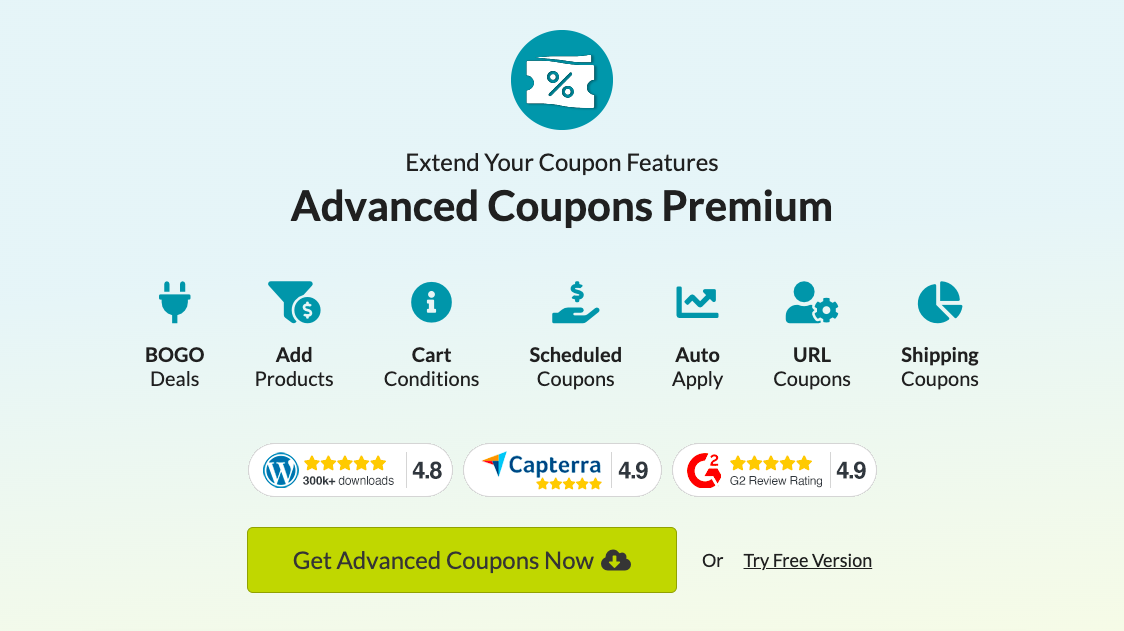
아직 들어보지 못했다면 고급 쿠폰은 WooCommerce의 #1 등급 쿠폰 솔루션입니다. 광범위한 스케줄러 기능 외에도 이 프리미엄 플러그인은 BOGO 거래, 장바구니 조건, 자동 적용, URL 쿠폰 등과 같은 유연한 쿠폰 기능으로 인해 15,000개 이상의 매장 소유자에게 사랑받고 있습니다.
이제 이 강력한 플러그인을 사용하여 특정 날짜 및 시간 쿠폰 일정을 설정하는 방법을 보여드리겠습니다.
1단계: 새 쿠폰 만들기
마케팅 > 쿠폰 > 쿠폰 추가로 이동하여 시작하십시오.
쿠폰 제목을 입력하거나 임의의 문자열과 숫자를 사용하여 자동 시스템에서 생성하도록 할 수 있습니다.
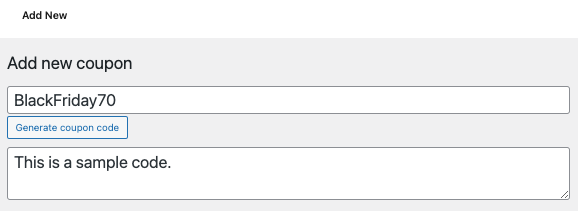
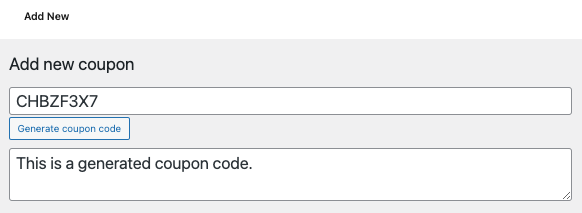
그런 다음 사용 제한, 한도, 사용 유형, 할인 유형 및 쿠폰 데이터 아래에 있는 기타 모든 관련 고급 쿠폰 매개변수를 구성합니다.
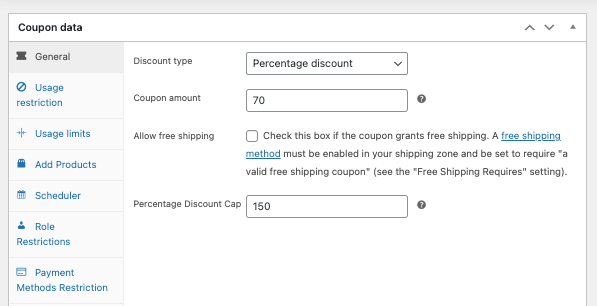
모든 설정이 완료되면 이제 스케줄러 탭 으로 이동하여 쿠폰 예약을 시작할 수 있습니다!

2단계: 날짜 범위 일정 설정
고급 쿠폰에서 쿠폰 일정을 설정하는 두 가지 옵션이 있습니다.
- 날짜 범위 일정
- 요일 및 시간 일정
버전 3.5 업데이트 이전에는 날짜 범위 일정이 프리미엄 플러그인에서만 사용할 수 있었습니다. 그러나 인기 있는 요청으로 인해 이 기능을 무료 버전으로 옮기고 보다 광범위한 쿠폰 일정 옵션인 요일 및 시간 일정을 출시했습니다.
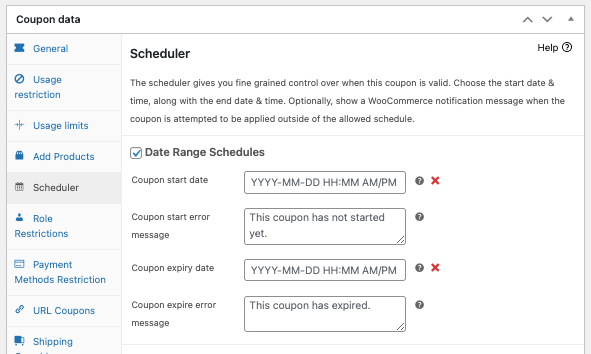
날짜 범위 섹션에서 정확한 시작 및 종료 날짜와 시작 또는 종료해야 하는 정확한 시간을 정의할 수 있습니다. WordPress의 시간대 설정은 고급 쿠폰에서 사용됩니다.
또한 고객이 지정된 시간보다 빠르거나 늦게 코드를 사용하려고 할 때마다 이를 알려주는 구성 가능한 쿠폰 오류 메시지를 제공합니다. 기본적으로 전면에는 다음과 같이 표시됩니다.
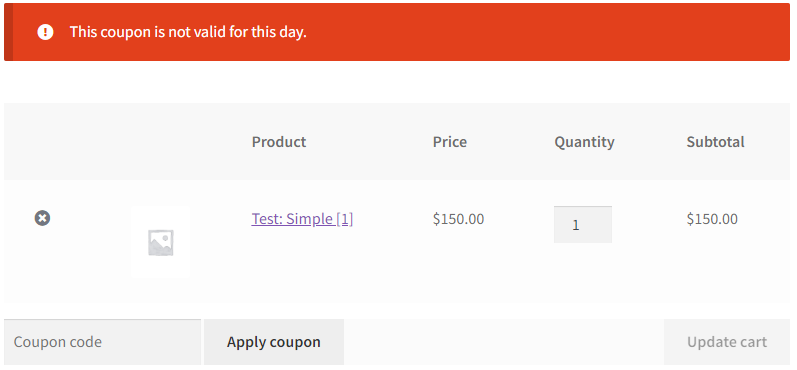
한편, 이러한 메시지를 업데이트하려면 "쿠폰 시작 오류 메시지" 또는 "쿠폰 만료 오류 메시지" 레이블이 지정된 텍스트 상자에 새 알림을 입력하기만 하면 됩니다.
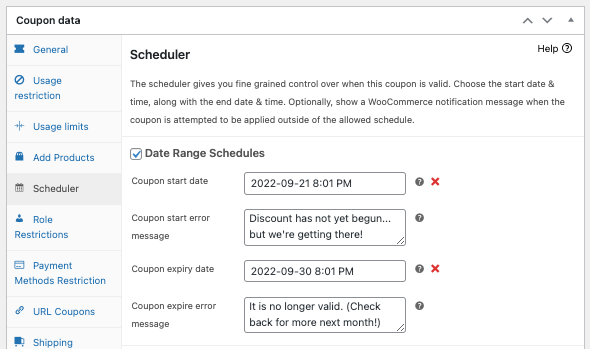
3단계: 요일 및 시간 일정 지정
다양한 종류의 쿠폰 거래는 블랙 프라이데이, 사이버 먼데이 및 기타 프로모션 이벤트와 같은 쇼핑 성수기를 가져오는 데 도움이 됩니다. 마찬가지로 요일, 시간, 계절에 따라 다양한 상품 할인을 해야 하는 상황이 있을 수 있습니다.
이 경우 요일 및 시간 루틴을 고려하는 보다 정교한 쿠폰 일정 알고리즘이 필요합니다.
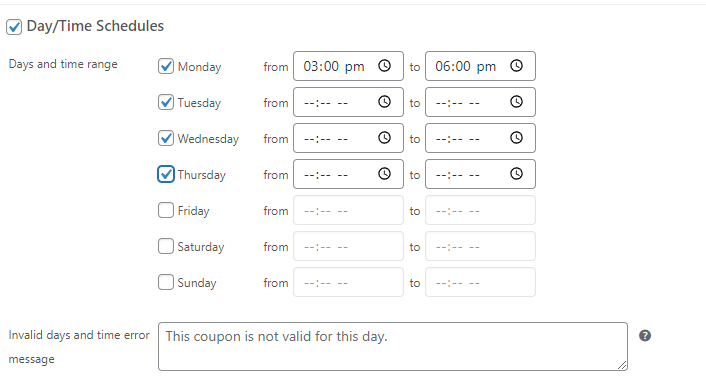
고급 쿠폰 프리미엄 버전 3.5는 이제 요일 및 시간 예약을 지원합니다. 기능에 액세스하려면 요일 및 시간 일정 옆의 확인란을 선택하기만 하면 됩니다.
그런 다음 쿠폰을 실행할 요일과 특정 시간을 선택합니다.
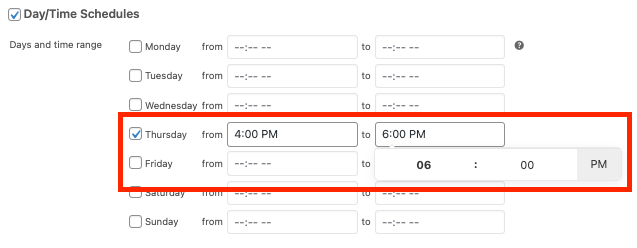
기간을 설정할 때 다음 사항에 유의하십시오.
- 종료 시간 최소값은 시작 시간 값이 채워지면 시작 시간 이후 1분으로 설정됩니다.
- 종료 시간 값이 채워지면 시작 시간 최대 값은 시작 시간 1분 전으로 설정됩니다.
- 시작 시간 최대값은 종료 시간 값이 비어 있는 날짜의 마지막 분으로 설정됩니다.
또한 유효하지 않은/오류 알림을 제공하거나 쿠폰을 사용할 수 없는 경우에도 쿠폰을 사용하는 경우 기본적으로 그대로 두도록 선택할 수 있습니다.
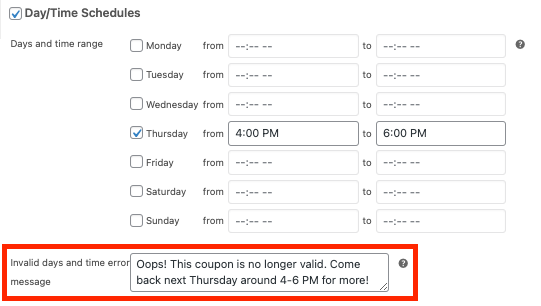
마지막으로 모든 설정이 완료되면 쿠폰 저장 및 게시 를 선택합니다!
결론
WooCommerce에서 쿠폰 일정을 설정할 수 있다는 것을 알고 계셨습니까? 사실이야 쿠폰에 대한 일정을 만들고 특정 날짜와 시간에 활성화할 수 있습니다. 이 기사에서는 WooCommerce에서 특정 쿠폰 일정을 설정하는 방법을 안내합니다.
Advanced Coupons Premium을 사용하면 간단한 3단계로 요일 및 시간 일정을 만들 수 있습니다.
- 새 쿠폰을 만듭니다.
- 날짜 범위 일정을 설정합니다.
- 요일 및 시간 일정을 지정합니다.
WooCommerce에서 Day & Time 쿠폰 일정을 만드는 방법에 대해 궁금한 점이 있습니까? 아래의 댓글 상자에 알려주거나 메시지를 보내주세요!
